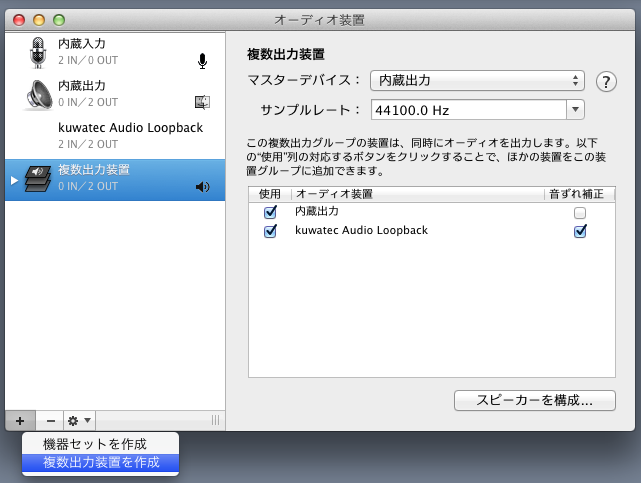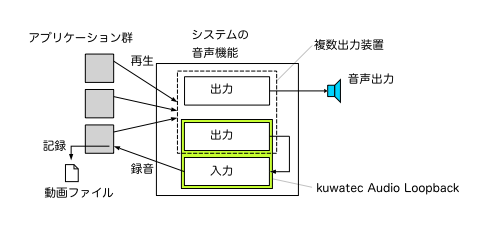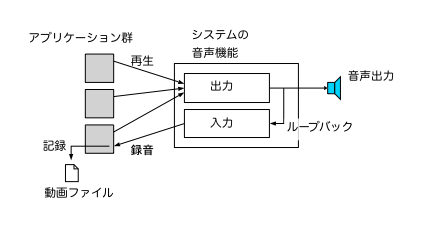
|
音声を扱う専門的なアプリケーションは、音声の出力先を明示的に指定する機能があります。 ここでデフォルト(既定)の出力装置とは異なる装置が指定された場合、その音声は記録されません。 |
|
Windows 版では、AVI 形式のファイルに保存します。 この場合、Windows Media の圧縮方式(WMAudio など)は適切ではありません。 他の方式を使用して下さい。 (MPEG Layer-3、IMA ADPCM など) |
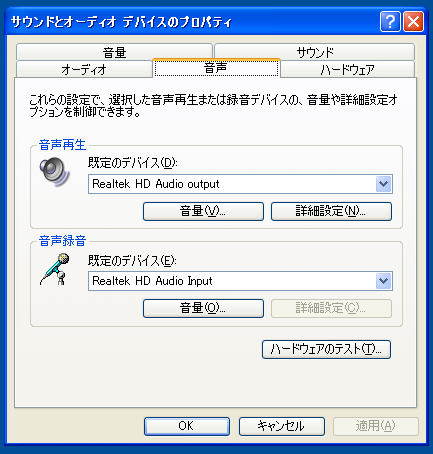
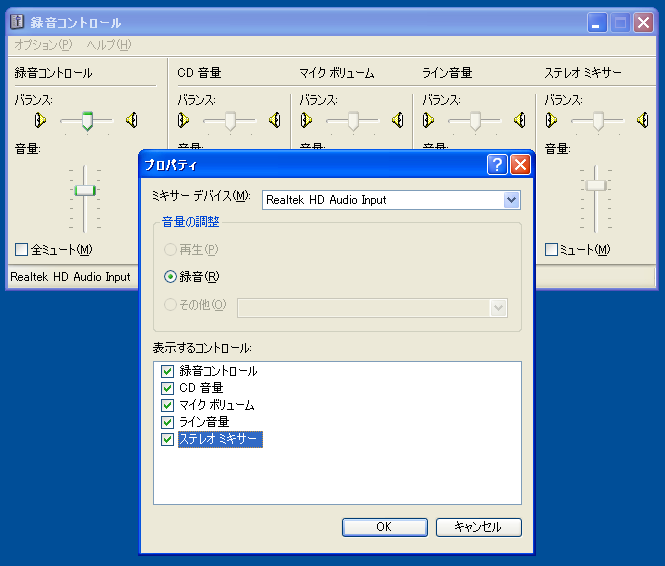
|
ループバックに相当する入力を提供していない音声装置もあり得ます。 その場合は、外部ケーブルを用いて出力を入力に接続することで、ループバックを実現できます。 必要に応じて、分岐ケーブルなどを使用して、スピーカーなどへの出力と分けて下さい。 |
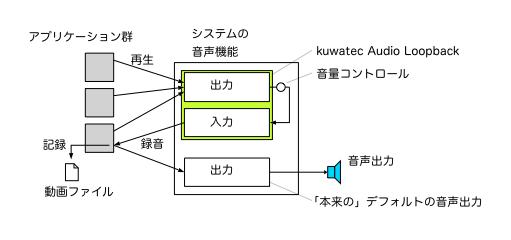
|
参考 「kuwatec Audio Loopback」は、起動ボリュームの:
不要であれば、削除して下さい。 インストール時および削除時には、管理者パスワードが必要です。 「kuwatec Audio Loopback」がインストールされていても、音声装置として明示的に使用しなければ、他の用途に影響ありません。 音声が「kuwatec Audio Loopback」を経由することによる音質の劣化はありませんが、数十 mS 程度の遅れが付加されます。 |